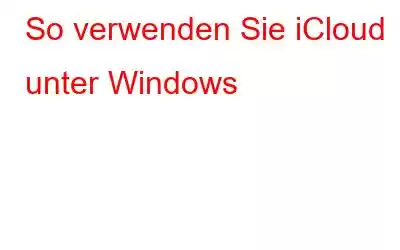Es ist sicherlich nicht notwendig, dass ein iPhone-Benutzer auch einen Mac besitzt, da einige von uns immer noch lieber auf einem Windows-Computer arbeiten. Aber denken Sie nicht, dass es etwas schwierig ist, beide Geräte miteinander zu synchronisieren?
Früher hat Apple den Aufwand für die Übertragung von Audio- und Videodateien durch die Einführung von iTunes für Windows reduziert. Jetzt ist die Synchronisierung zwischen Ihrem iPhone und Windows mit einer iCloud-Variante für Windows ganz einfach.
In diesem Beitrag besprechen wir, wie Sie iCloud unter Windows verwenden.
Laden Sie iCloud herunter Windows
Um iCloud unter Windows herunterzuladen und zu verwenden, führen Sie die folgenden Schritte aus:
- Der erste Schritt wäre die Einrichtung von iCloud auf allen Apple-Geräten, die Sie synchronisieren möchten.
- Synchronisieren Sie dann alle Daten mit iCloud, auf die Sie auf Ihrem Windows-Computer zugreifen möchten.
Laden Sie jetzt iCloud für Windows herunter. - Nach dem Herunterladen installieren Sie iCloud auf Ihrem Windows.
- Nach der Installation von iCloud starten Sie Ihren Windows-Computer neu.
- Nach dem Neustart des Systems , öffne iCloud. Melden Sie sich mit Ihrer Apple-ID an.
- Auf dem nächsten Bildschirm können Sie auswählen, auf welche Funktionen und Inhalte Sie auf allen Geräten zugreifen möchten. Klicken Sie auf „Übernehmen“.
Wenn Sie Lesezeichen hinzufügen möchten, können Sie das Kontrollkästchen neben „Lesezeichen“ aktivieren.
Hinweis: iCloud für Windows unterstützt iCloud-Fotos, Drive und mehr. Es integriert auch den Kalender, Kontakte und mehr in Outlook unter Windows.
Im Gegensatz zu Dropbox erstellt iCloud kein Symbol im Schnellzugriffs- oder Favoritenbereich auf der linken Seite des Bereichs im Datei-Explorer. Mit diesen wenigen Schritten geht das ganz einfach:
Muss gelesen werden: So richten Sie ein iCloud-Konto auf Ihrem Mac ein
- iCloud-Ordner wird im Hauptbenutzerordner angezeigt. Sie können beispielsweise in C:/Users/Srishti.Sisodia/iCloud Drive danach suchen.
- Suchen Sie den Ordner, indem Sie die oben genannten Schritte ausführen.
- Sobald Sie Suchen Sie es und klicken Sie mit der rechten Maustaste darauf.
- Wählen Sie im Kontextmenü „An Schnellzugriff anheften“ aus, um die Verknüpfung im linken Bereich des Datei-Explorers hinzuzufügen.
Wenn Sie unter Windows 7 zu iCloud Drive navigieren, ziehen Sie das Symbol per Drag-and-Drop in die Favoriten.
Da Sie nun wissen, wie Sie iCloud für Windows herunterladen und verwenden, versuchen Sie es hier und greifen Sie auf alle Ihre iPhone- und anderen Apple-Gerätedaten auf einem Windows-Computer zu.
Lesen: 0